在没有人访问相机胶卷的情况下在您的 iPhone 上显示照片

我们将介绍几种不同的物理共享照片的方法,方法是亲自传出您的 iPhone,同时尝试减少对相机胶卷的访问。这并不完美,如果有人决定跳过你 iPhone 或 iPad 上的内容,他们可以,所以请记住这一点。如果不是很明显,最好的解决方案是简单地将图片发送给您要与之共享的收件人,让他们在自己的手机上查看图片,但由于各种原因,这并不总是可行的,这就是我们介绍替代方法的原因。
给自己留言并分享图片
这可能是限制照片相机胶卷访问的最简单技巧,但仍然允许您在手机上共享图像。它之所以有效,是因为当您向自己发送图片然后在“消息”应用程序中查看它时,没有相机胶卷可以左右滑动(尽管如果您给自己发送了很多图片,您可以 全部列出,就像您可以来自任何其他 iMessage 线程一样)。您需要做的就是通过消息将图片发送给自己:
- 从“照片”>“相机胶卷”中选择您要分享的图片,点击分享按钮,点击“消息”,然后输入您自己的电话号码/联系方式,然后发送媒体消息和往常一样
- 通过点击缩略图从消息应用程序打开图片消息,并使用此界面通过假冒硬件向任何人展示
您仍然可以缩放、平移和旋转图片,但同样,向任一方向滑动都无法访问相机胶卷。
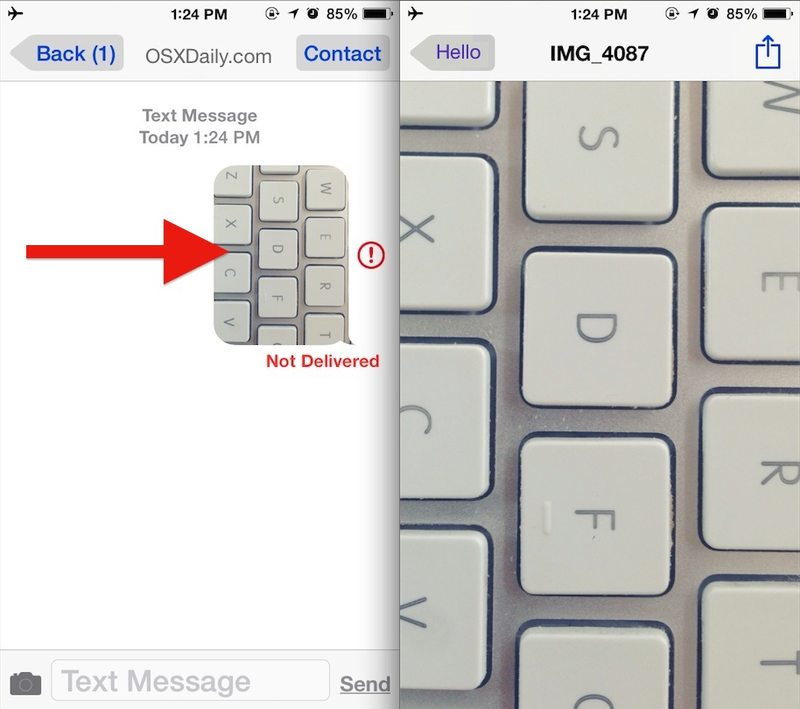
这是我主要使用的技巧,因为它大部分是独立的,不需要任何第三方应用程序。
是的,当然,如果有人真的想要,他们可以按下主页按钮并直接转到“照片”应用程序,但如果您担心有人会这样做并开始在您的 iPhone 和个人资料上四处乱摸,也许您应该重新考虑将手机交给他们。
在照片编辑应用程序中打开图片
您的 iPhone 上是否有 Snapseed、Afterlight、VSCO 或任何其他照片编辑应用程序?打开图片以在其中一个应用程序中分享,然后将手机交给任何你想看的人。
缺点是每个应用程序都有不同的功能和手势,并非所有应用程序都允许直接缩放图像。当然,它还依赖于第三方应用程序,因此如果您不想在设备上安装其他应用程序,或者想要拥有更多控制权,它可能不是理想的解决方案。此外,某些第三方应用程序具有滑动访问功能,类似于相机应用,所以在走这条路之前要了解各个应用的功能。
使用引导访问禁用触摸和锁定
另一个可能的技巧是在“照片”中打开图片,然后通过触摸和禁用硬件按钮以防止滑动手势和主页按钮工作。家长和教育工作者对这个技巧非常熟悉,但对于其他用户来说,启用和掌握它可能是一个真正的麻烦。此外,它不允许缩放和旋转图像,因此它不是最佳解决方案。
其他物理 iPhone 图像锁定解决方案?
对于锁定一两张照片,让别人无法在 iOS 设备上四处窥探并找到其他东西,您是否还有其他想法?也许您只是向对方发送带有图片的信息,让他们使用自己的手机?也许你设置了锁屏图片?请在评论中告诉我们!
